So ändern Sie das iTunes-Skin
Wenn Sie wie ich sind und sich mit dem standardmäßigen iTunes-Skin langweilen, dann ist es an der Zeit, es in Ihren bevorzugten Stil zu ändern. In diesem Artikel erfahren Sie, wie Sie iTunes-Skins in Windows und auf dem Mac ändern. Beachten Sie jedoch, dass das Ändern des iTunes-Designs die Stabilität von iTunes beeinträchtigen kann.
Auf dieser Seite sind viele iTunes-Skins für Windows und Mac enthalten. Klicken Sie auf die bereitgestellten Links, um iTunes-Skins herunterzuladen, oder suchen Sie im Internet nach weiteren, damit Sie mehr Optionen haben.
Teil 1. iTunes-Skins in Windows herunterladen und ändern
Dank Davis großartiger Arbeit werden so viele iTunes-Skins von diesem Designer auf der DeviantART-Website erstellt. Und der letzte iTunes-Skin wurde von Masaliukas entworfen. Klicken Sie auf den Link, um weitere Informationen zum iTunes-Skin anzuzeigen, und klicken Sie zum Herunterladen auf die Schaltfläche in der oberen rechten Ecke. Alle Skins unterstützen iTunes 10.1 bis iTunes 10.5.
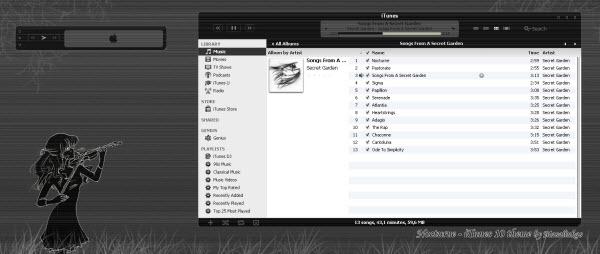
Laden Sie die iTunes-Skins in Windows herunter und genießen Sie sie:
- #1 Vitae iTunes 10-Skin
- #2 Stille Nacht itunes Haut
- #3 Nuala iTunes 10-Skin
- #4 iTunes 10.5-Skin für Windows
- #5 Unbenannter iTunes 10-Skin
- #6 Atmo iTunes 10-Skin
- #7 Amora iTunes 10-Skin
- #8 Nocturne iTunes 10 Skin für Windows
Vor iTunes 7 gab es ein beliebtes iTunes-Plugin namens Multi-Plugin, das das Ändern von iTunes-Skins erleichtert. Dieses Plugin-Entwicklungsteam hat jedoch aufgehört zu arbeiten. Wenn Sie immer noch iTunes 7 oder früher verwenden, ist Multi-Plugin definitiv das, was Sie tun möchten, um iTunes-Skins zu ändern. Eine gute Nachricht ist, dass jetzt viele iTunes-Skins in EXE-Paketen bereitgestellt werden, sodass Sie eine neue iTunes-Skin installieren können, indem Sie einfach mit der Maus auf zwei klicken, und los geht’s.
Im Vergleich zur normalen Skin-Lösung für iTunes, SkiniTunes ist total anders. Es bietet eigenständige Player, mit denen Sie die Skins, Hotkeys, Texte und mehr vollständig steuern können, aber es basiert immer noch auf iTunes.
Teil 2. iTunes-Skins auf dem Mac herunterladen und ändern
Mac-Benutzer haben nicht so viel Glück wie Windows-Benutzer. Aber es gibt immer noch viele Designer, die ihre iTunes-Skins für Mac erstellen und im Internet teilen. Sie können herunterladen, um Ihren iTunes-Skin für ein frisches Gefühl beim Musikhören zu ändern. Unter den hier bereitgestellten iTunes-Skins für Mac sind die von iTunes 10.7 bereits enthalten.
iTunes-Skin kompatibel mit 10.7:
- http://killaaaron.deviantart.com/art/Silent-Night-iTunes-10-For-OS-X-180692961
- http://killaaaron.deviantart.com/art/Ice-iTunes-Theme-For-OS-X-316779842
- http://1davi.deviantart.com/art/Atmo-iTunes-10-for-Mac-275230108
- http://killaaaron.deviantart.com/art/Nuala-iTunes-10-For-OS-X-177754764
iTunes-Skin kompatibel mit 10.6: http://killaaaron.deviantart.com/art/Nuala-iTunes-10-For-OS-X-177754764
iTunes-Skin für 10.1 bis 10.6: http://marsmuse.deviantart.com/art/Crystal-Black-iTunes-10-186560519
iTunes-Skin NUR für 10.0.1 und 10.1: http://jaj43123.deviantart.com/art/Genuine-iTunes-10-To-8-178094032
Teil 3. Weitere iTunes-Skins
DeviantART ist ein Ort für Designer, die auch ihre großartigen iTunes-Skin-Kreationen für iTunes teilen werden. Sie können DeviantArt für die neuesten iTunes-Skins besuchen. Hier ist der Link dazu alle itunes-skins.
Teil 4. Verwendung von iTunes-Skins
Im Allgemeinen doppelklicken Sie zur Installation auf die EXE- (Windows itunes-Skins) oder DMG-Datei (Mac itunes-Skins). Bei einigen iTunes-Skins müssen Sie nur die ursprüngliche iTunes.rsrc durch die neu heruntergeladene ersetzen. Aber Sie MÜSSEN die Originaldatei vor dem Austausch sichern. Kehren Sie zur ursprünglichen iTunes.rsrc-Datei zurück, bevor Sie die iTunes-Anwendung aktualisieren. Hier ist der Standardpfad zu iTunes.rsrc:
/Applications/iTunes.app/Contents/Resources/iTunes.rsrc
HINWEIS: Alle Urheberrechte liegen bei den ursprünglichen Designern. Gehen Sie Ihr eigenes Risiko ein, wenn Sie diese iTunes-Skins verwenden. Sie werden so wie sie sind bereitgestellt.
Neueste Artikel